Spis treści
När du trycker på strömbrytaren på din Lenovo-dator och förväntar dig att se en bekant stationär dator, bara för att se dig själv stirra för evigt på Lenovos logotypskärm, kan det kännas som att ha fastnat i en teknisk fälla. Detta kan vara en frustrerande fråga.
Du är dock inte ensam. Detta är ett vanligt problem som plågar många Lenovo-användare av bärbara datorer. Var inte rädd! EaseUS Software har förberett flera lösningar åt dig, och det är enklare än du tror. Låt oss nu utforska hur du fixar Lenovo-datorn som fastnat på Lenovo-skärmfelet.
- Observera:
- Om din bärbara Lenovo-dator får en svart skärm men fortfarande körs kan du klicka och läsa den här artikeln för att lära dig hur du fixar det.
Använd programvara från tredje part för att fixa en Lenovo-dator som fastnat på Lenovo-skärmen
När din bärbara Lenovo-dator har fastnat på logotypskärmen, oroa dig inte. EaseUS Partition Master kommer till undsättning med sin avancerade "Startup Repair"-funktion. Det är inte bara ett partitionshanteringsverktyg. EaseUS WinRescuer har bevisat sin förmåga att lösa uppstartsrelaterade problem, vilket säkerställer att din Lenovo Notebook inte kommer att fortsätta att vara frustrerad.
Steg 1. Anslut USB-enheten/den externa enheten till en fungerande dator, öppna EaseUS WinRescuer och klicka på "Create Bootable Media".
Steg 2 . Välj EaseUS Boot Toolkits och andra komponenter du behöver. Klicka sedan på "Nästa".

Steg 3. Välj din rörliga enhet och klicka på "Go" för att skapa en bild på din USB-enhet/externa enhet. Du kan också bränna Windows ISO-filen till lagringsmediet.

Steg 4. Bekräfta varningsmeddelandet och vänta sedan på att skapandeprocessen ska slutföras.
Steg 5. Anslut den skapade startbara enheten till den felaktiga datorn och starta om den genom att trycka och hålla ned "F2"/"Del" för att komma in i BIOS. Ställ sedan in den startbara WinPE-enheten som startdiskett och tryck på "F10" för att avsluta.

Steg 6. Sedan kommer datorn in i WinPE-skrivbordet. Öppna BootRepair, välj det system du vill reparera och klicka på "Reparera".

Steg 7. Vänta ett ögonblick så får du en varning om att systemet har reparerats. Klicka på "OK" för att slutföra startreparationsprocessen.

Efter kontinuerlig forskning och utveckling har produktalgoritmen förbättrats, olika startproblem har studerats och aktuella startproblem och andra vanliga startfel kan enkelt lösas.
🚩Se även: Windows 10 har fastnat på välkomstskärmen
9 korrigeringar för Lenovo Laptop Fast on Lenovo Skärmfel
Nu när vi förstår möjliga orsaker, låt oss utforska några enkla lösningar. Oroa dig inte. Du kan göra detta hemma utan någon expertis eller verktyg.
- Fix 1: Koppla ur alla externa enheter och kör en hård återställning.
- Fix 2: Ta bort en Lenovo DVD-enhet.
- Fix 3: Kör Lenovo Diagnostics Tool.
- Fix 4: Utför automatisk reparation.
- Fix 5: Reparera Boot Sector eller BCD.
- Fix 6: Återställ BIOS till standardinställningar.
- Fix 7: Starta din Lenovo-dator i felsäkert läge.
- Fix 8: Återställ datorn till fabriksinställningarna.
- Fix 9: Installera om Windows.
Följ de detaljerade guiderna nedan och försök ta bort det här felet.
Fix 1: Koppla ur alla externa enheter och utför en hård återställning
En hård återställning görs för att hjälpa dig att rensa eventuella tillfälliga programvaruproblem som kan ha fått din bärbara dator att frysa på Lenovo-skärmen. Så här gör du:
- Stäng av Lenovo-datorn och koppla bort alla externa enheter.
- Koppla ur nätsladden och ta bort batteriet om din bärbara dator har ett.
- Håll ned strömbrytaren i cirka 30 sekunder.
- Anslut sedan nätsladden och sätt tillbaka batteriet i den bärbara Lenovo-datorn.
- Tryck på strömbrytaren igen för att starta om din bärbara dator.
Fix 2. Ta bort Lenovo DVD-enheten
Många användare hävdade att ta bort DVD ROM-enheten hjälpte dem att ta bort den bärbara Lenovo-datorn som fastnade på Lenovo-skärmfelet. Om din bärbara Lenovo-dator också har DVD-ROM. Försök att ta bort det för att lösa problemet du upplever.
Fix 3: Kör Lenovo Diagnostics Tool
Lenovo-datorer och bärbara datorer har ett inbyggt Lenovo Diagnostic-verktyg. Detta verktyg kan testa och felsöka möjliga buggar och problem i systemet. Verktyget kan diagnostisera hårdvara (moderkort, CPU, grafikkort, minne, lagring) etc. och övervaka systemets tillstånd.
Dessutom kan det här verktyget också diagnostisera och åtgärda dina systemproblem, inklusive Lenovo-datorn som fastnat på Lenovo-logotypskärmen/Lenovo fastnat på välkomstskärmen, Windows 10/Lenovo-skrivbordet som fastnat på Lenovos logotypskärm, etc.
- Stäng av Lenovo-datorn och starta om den.
- Du kan trycka på F12 vid start för att öppna startmenyn och hitta och köra Lenovo Diagnostics.
Vad är Lenovo Boot Menu Key? Hur man startar Lenovo
Har du svårt att förstå Lenovos startmenyknappar? Eller vet du bara inte hur du kommer in i startmenyn? Oroa dig inte! Den här omfattande guiden har alla lösningar du behöver.
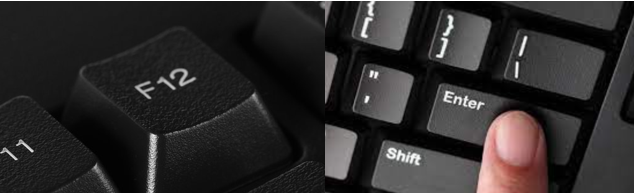
Fix 4: Kör automatisk reparation
Automatisk reparation är ett annat användbart sätt att fixa vissa operativsystemproblem. Vissa användare rapporterade att de löste Lenovos fastnade startmenyfel med den här metoden. För att köra automatisk reparation behöver du först Windows-reparationsskivan eller en startbar USB.
Starta sedan Lenovo-datorn med ett startfel från CD:n och klicka på "Reparera din dator" för att komma till återställningsgränssnittet.
I Windows 10 måste du gå till Felsökning > välj avancerade alternativ > klicka på Startup Repair. Följ sedan anvisningarna på skärmen för att slutföra den automatiska reparationen.
Fix 5: Reparera Boot Sector eller BCD
En skadad startsektor eller BCD-fil kan göra att din Lenovo-dator fastnar på startmenyn. För att åtgärda detta fel måste du reparera startsektorn eller BCD i Windows.
För att få detta att fungera måste du köra kommandotolken. Eftersom den bärbara Lenovo-datorn inte startar till skrivbordet behöver du också en reparationsskiva för att starta datorn:
- Navigera sedan till Reparera din dator > Avancerade alternativ > Kommandotolk.
- Skriv sedan dessa kommandon nedan och tryck på Retur efter vart och ett:
- bootrec /fixmbr
- bootrec /fixboot
- bootrec /scanos
- bootrec /rebuildbcd
Fix 6: Återställ BIOS till standardinställningar
BIOS är det första programmet som körs när en bärbar dator eller PC startar. Om ett BIOS-problem uppstår kommer din dator därför inte att starta ordentligt.
Så här återställer du BIOS:
- Stäng av Lenovo-datorn och se till att nätadaptern är ansluten till en strömkälla.
- Slå på strömmen igen och tryck omedelbart på F12-tangenten kontinuerligt tills BIOS Setup Utility-gränssnittet visas.
- Använd piltangenterna för att välja "Starta om", sedan "Load Setup Defaults" och slutligen "Ja".
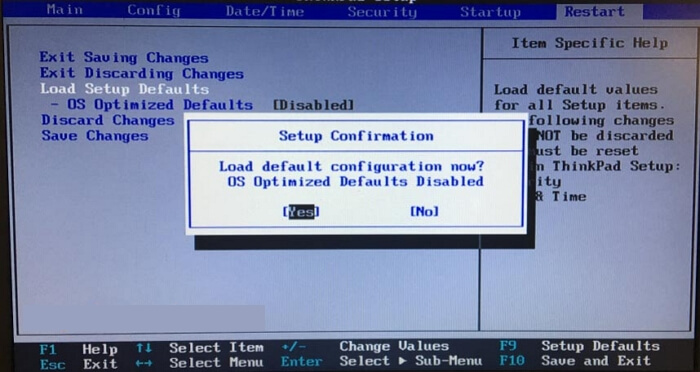
- Tryck på F10 för att spara och avsluta.
Denna metod är lämplig för att oavsiktligt ändra BIOS-parametrarna, vilket gör att Lenovo-datorn inte startar normalt.
Fix 7: Inaktivera Lenovo Service Engine i BIOS
Om Lenovo Service Engine är aktiverat i BIOS startar inte Lenovo och fastnar på Lenovos startskärm. Även om det här programmet ger fördelar, tillåter det också en angripare att använda Lenovo Service Engine för att utföra buffertspillsattacker och försöka ansluta till Lenovos testservrar. Som ett resultat dök problemet upp med att Lenovo fastnade på startmenyn. Avaktivera därför Lenovo Service Engine i BIOS.
- Starta din Lenovo-dator och tryck på F12 för att komma in i BIOS.
- Navigera till fliken Säkerhet, hitta Lenovo Service Engine och inaktivera den.
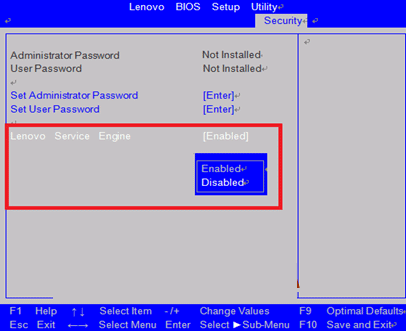
Fix 8: Återställ datorn till fabriksinställningarna
Vad ska du göra om du har provat alla ovanstående metoder men din Lenovo-dator fortfarande har fastnat i Lenovo-skärmproblemet? I det här fallet kan du fabriksåterställa din Lenovo.
- Om du kör Windows 10 startar du datorn från en reparationsskiva eller startbar USB och går in i Windows återställningsmiljö.
- Gå sedan till Felsökning > klicka på Återställ den här datorn.
Eller så kan du köra Lenovo OneKey Recovery för att återställa systemet till dess ursprungliga tillstånd.

Fix 9: Installera om Windows för Lenovo Laptop
Om allt annat misslyckas kan du behöva installera om Windows. Detta tidskrävande steg bör endast tas om alla andra felsökningssteg har misslyckats.
Du behöver en USB-enhet och tillgång till en annan bärbar dator eller dator för att installera Windows 10 Media Creation Tool från Microsoft.
- Skapa en startbar USB-enhet med hjälp av Media Creation Tool.
- Sätt i den startbara USB-enheten i den bärbara datorn och starta från den.
- Följ instruktionerna på skärmen för att installera om Windows.
- Observera: Om du installerar om Windows raderas all din data och bör endast användas som en sista utväg.
Varför har Lenovo Laptop fastnat på Lenovo-skärmen
Lenovo har länge varit ett välkänt namn inom datorbranschen och vunnit beröm för sin höga kvalitet och avancerade teknik. Men misstag finns överallt. Din bärbara Lenovo-dator kan ha fastnat på Lenovos logotypskärm av ett antal anledningar. Följande är de vanligaste:
- Hårdvaruproblem: Hårdvaruproblem kan utlösas av olika orsaker, såsom fukt, inträngning av damm eller vätska, stötar, hårddiskfel, RAM-fel eller till och med CPU-överhettning, etc. Din bärbara dator kanske inte kan fortsätta startprocessen eftersom den inte kan komma åt eller använda dessa hårdvarukomponenter på rätt sätt.
- Skadade systemfiler: Om kritiska systemfiler på din bärbara dator är skadade eller skadade kanske operativsystemet inte startar ordentligt.
- Programvarukonflikter: Nyinstallerad programvara eller uppdateringar kan komma i konflikt med ditt befintliga system, vilket hindrar din Lenovo-dator från att starta ordentligt.
- BIOS-problem: BIOS (Basic Input Output System) är den första programvaran som körs på en bärbar dator när den är påslagen. Därför, om det finns ett problem med dina BIOS-inställningar, kan detta hindra din bärbara dator från att starta ordentligt.
- Virusattack: Virus som invaderar din dator är en av huvudorsakerna till att installerad programvara inte fungerar korrekt. Problemet med Lenovo Notebook PC som fastnar på Lenovos logotypskärm kan orsakas av en felaktig Windows-installation.
Dessa orsaker kan också leda till följande problem:
Baserat på dessa skäl förberedde vi några råd för dig för att förhindra felet "Lenovo laptop fastnat på Lenovos logotyp". Dela den här artikeln och hjälp andra.
Slutsats
När du stöter på problemet med att Lenovo-skärmen har fastnat på den bärbara Lenovo-datorn kan du felsöka den en efter en enligt ovanstående metoder. Dessa manuella metoder kan vara komplicerade, så om du inte har mycket erfarenhet kan du prova EaseUS Partition Master. Det här verktyget kan hjälpa dig att fixa relaterade startproblem med ett klick, även om du inte vet vad som orsakade felet.
Observera att vissa reparationsmetoder kan orsaka dataförlust; Det rekommenderas att skapa en startbar USB för att säkerhetskopiera viktiga data på din Lenovo-dator först.
Vanliga frågor om Lenovo Laptop Fast på Lenovo-skärmen
Har din Lenovo-dator fastnat på Lenovos logotypskärm? Det är irriterande. Jag listar några andra frågor och svar för att hjälpa till att ta bort och förhindra detta fel.
1. Varför har min Lenovo-dator fastnat på logotypskärmen?
Det här felet orsakas av en Windows-uppdatering, BIOS-fel, skadad hårdvara, drivrutiner, virus eller andra problem. Du kan åtgärda det här felet genom att återställa BIOS, testa hårdvaran och hårdåterställa inloggningsmetoden för den bärbara datorn.
2. Hur hårdåterställer jag din Lenovo-dator?
Stäng av din bärbara Lenovo-dator och koppla bort alla externa enheter.
- Koppla ur nätsladden. Om din bärbara dator har ett löstagbart batteri måste du ta ut det först.
- Tryck på strömbrytaren i 15 sekunder.
- Anslut nätsladden igen och sätt i batteriet du just tog bort.
- Tryck på strömbrytaren igen för att slå på din Lenovo-dator.
3. Vad ska man göra när den bärbara datorn har fastnat på Lenovo-skärmen?
Enligt orsakerna till detta fel kan du lösa Lenovo-datorn som fastnat på startsidans fel på följande sätt:
- Fix 1. Utför en Power Drain.
- Fix 2. Återställ BIOS till standardinställningar.
- Fix 3. Inaktivera Lenovo Service Engine i BIOS-inställning.
- Fix 4. Kör Lenovo Diagnostics Tools.
- Fix 5. Starta den bärbara datorn från felsäkert läge.
- Fix 6. Installera om Windows.
Powiązane artykuły
-
7 bästa FAT32 till NTFS-konverterare som rekommenderas för Windows 2025
/2025/03/18
-
Vad är Dells standardadministratörslösenord och hur man återställer det
![author icon]() Joël/2024/12/22
Joël/2024/12/22
-
Hur stor är Valorant | Nedladdningsstorlek och systemkrav>
![author icon]() Joël/2024/12/22
Joël/2024/12/22
-
Hur tar man bort ditt inloggningslösenord i Windows 11? Snabbfixar!
![author icon]() Joël/2024/12/22
Joël/2024/12/22
